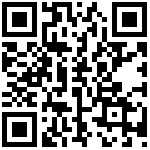企业云展厅上线流程指南
流程概述
三大步骤说明
- 前两个步骤可按需任选进行新增或编辑
- 必须完成前两个步骤后,才能进行第三步操作
1. 首页管理 - 编辑首页
操作路径:左侧菜单 → 【首页管理】
操作步骤:
- 上传素材
- 点击蓝色【上传图片】或【上传视频】按钮
- 添加产品
- 点击蓝色【添加】按钮选择产品
- ❗ 若无产品可选,请先完善产品信息
- 提交保存
- 填写完整信息后,点击底部红色【提交】按钮
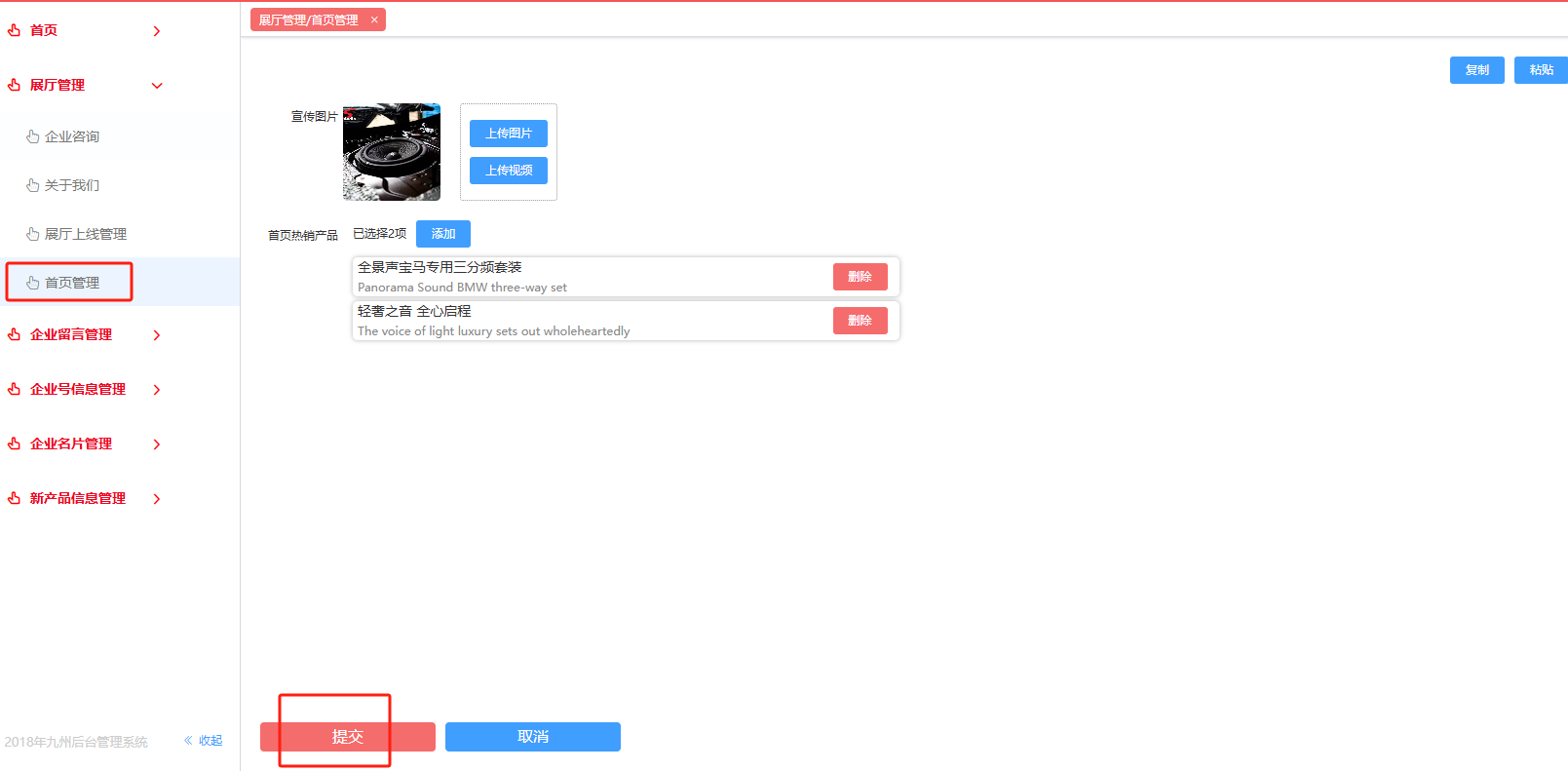
2. 关于我们 - 编辑信息
操作路径:左侧菜单 → 【关于我们】
操作步骤:
- 上传素材
- 点击蓝色【上传图片】或【上传视频】按钮
- 添加资质
- 公司资质:点击灰色”+”号上传图片
- 提交保存
- 填写完整信息后,点击底部红色【提交】按钮
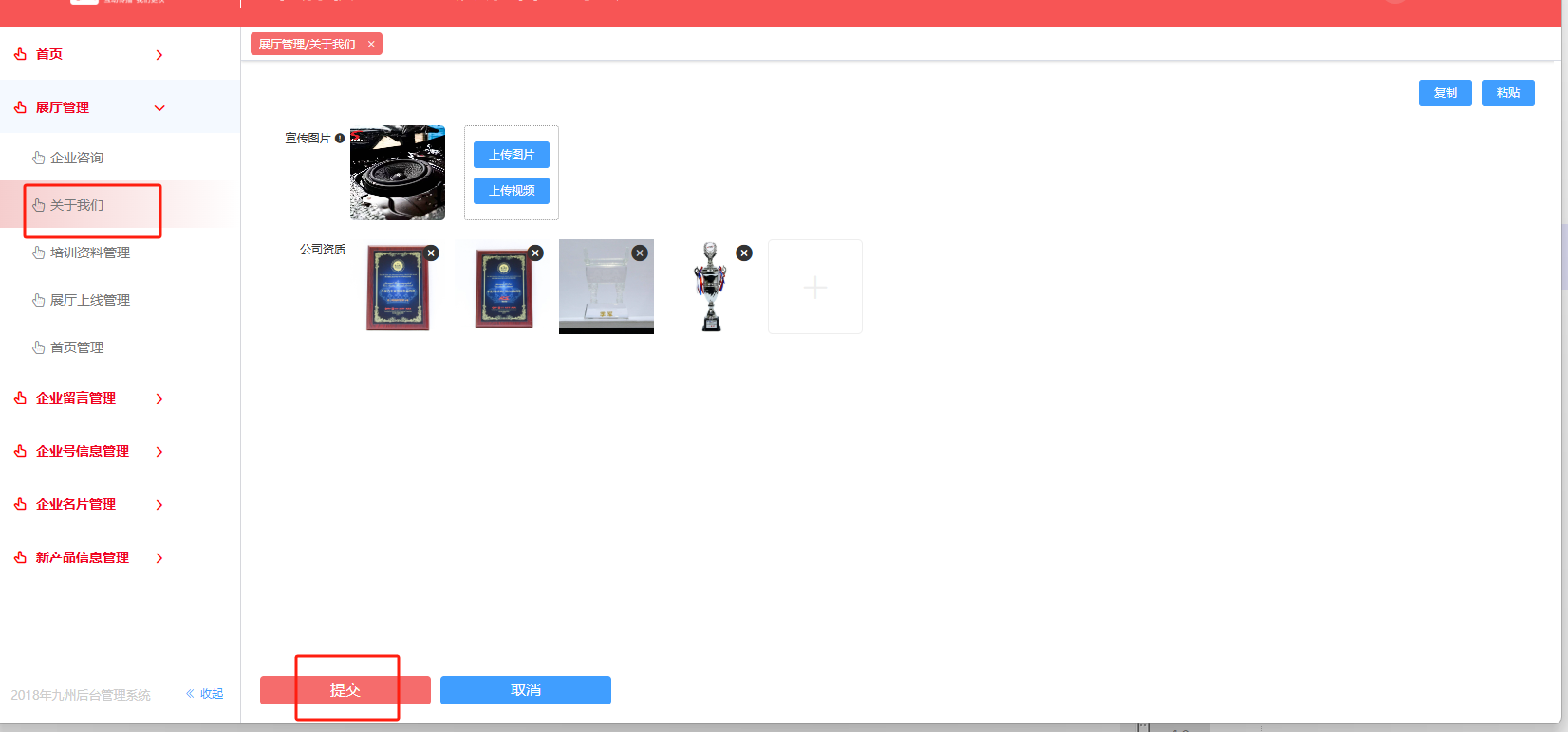
3. 申请审核上线
前置要求:必须完成步骤1和步骤2
操作路径:左侧菜单 → 【展厅上线管理】
操作流程:
- 在列表页面找到对应记录
- 点击右侧【申请审核上线】按钮
- 查看审核结果:
- 审核状态(通过/不通过)
- 审核意见及原因
- 审核时间
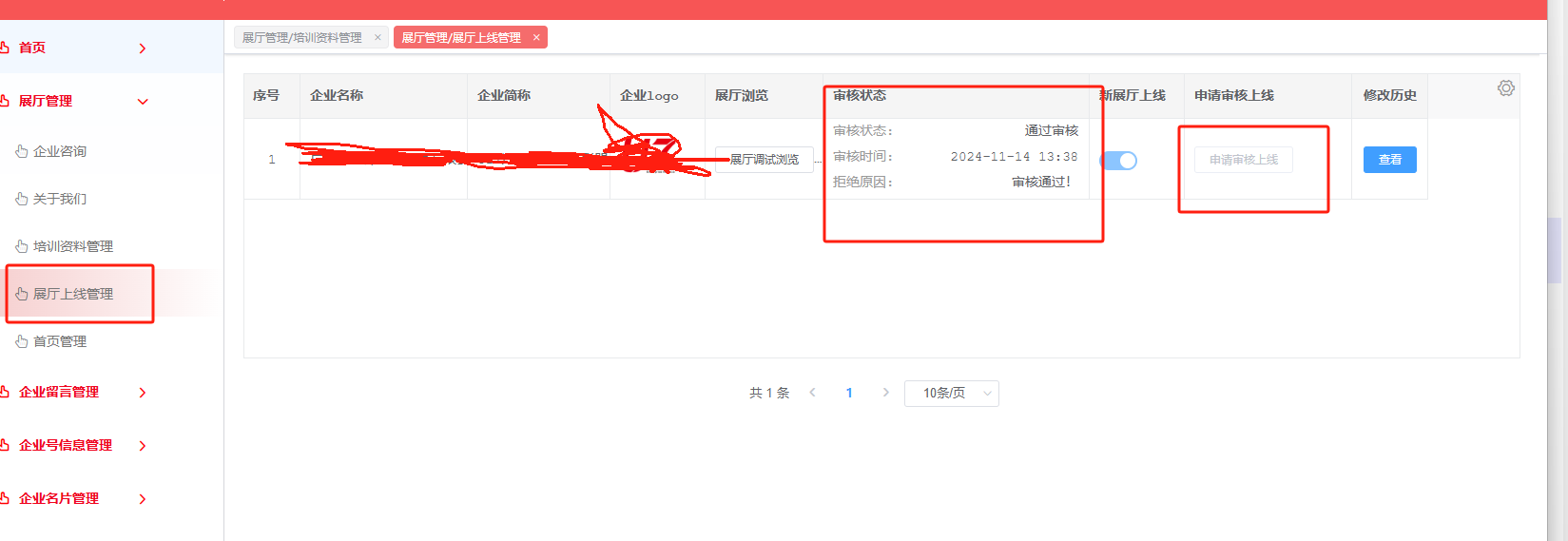
展厅预览指南
操作步骤:
- 进入【展厅上线管理】页面
- 点击对应记录的【展厅调试预览】按钮
- 查看预览效果:
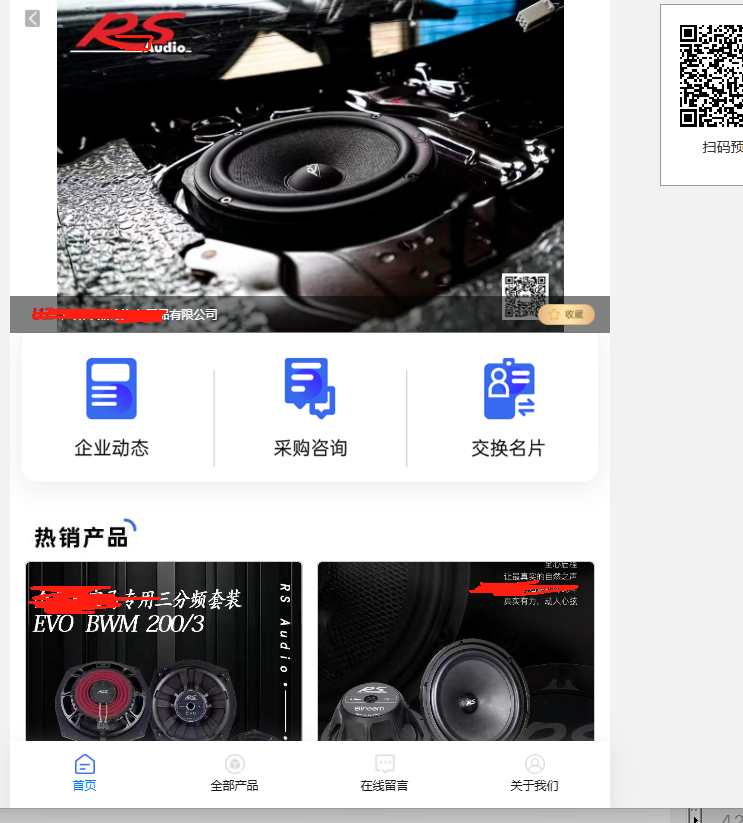
图:预览页面展示效果
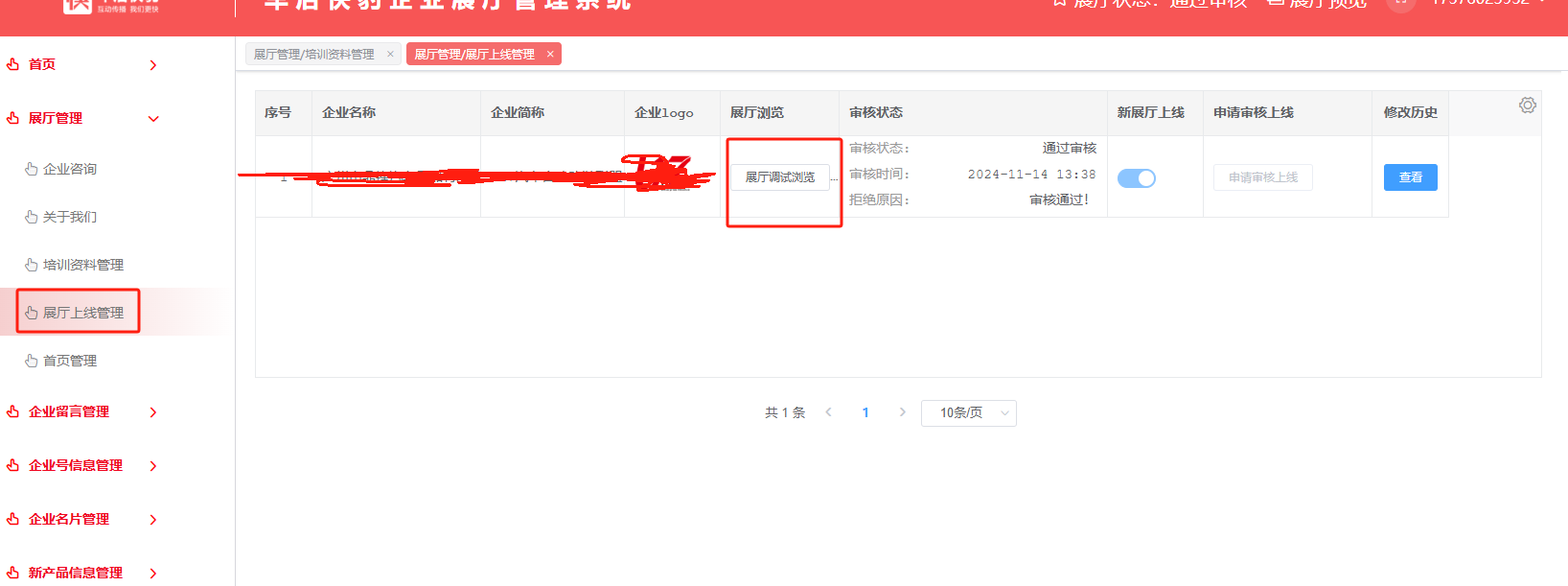
图:预览操作入口示意图
作者:管理员 创建时间:2025-03-25 09:58
最后编辑:管理员 更新时间:2025-03-25 10:02
最后编辑:管理员 更新时间:2025-03-25 10:02